.NET 생산성과 Visual Studio 2022
Visual Studio 2022의 다양한 기능을 사용하여 C#과 Visual Basic으로 더 생산적으로 빌드 및 혁신할 수 있습니다.
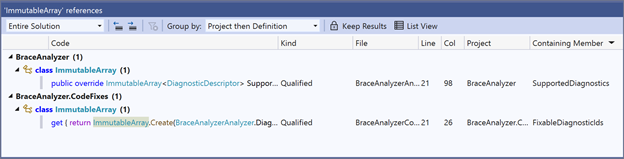
빠른 코드 탐색
코드를 탐색하여 유형을 빠르게 찾고, 파일을 열고, 코드베이스에서 유형이 참조되는 모든 위치를 식별합니다.
강력한 실시간 코드 분석
코드 분석은 스타일, 품질, 유지 관리 가능성 및 기타 문제에 대해 C# 및 Visual Basic 코드를 검사합니다. 코드 분석은 열려 있는 모든 파일에 대해 디자인 시간에 수행되므로 입력할 때 코드 위반에 대한 즉각적인 피드백을 받고 위반을 수정하기 위한 많은 리팩토링, 빠른 작업 및 코드 수정 중 하나를 적용할 수 있습니다.
코드 정리(Ctrl+K,E)
선택 영역 서식(Ctrl+E,F)
문서 서식(Ctrl+E,D)
오류 목록 열기(Ctrl+W,E)
다음 오류로 이동/참조 등 (F8)
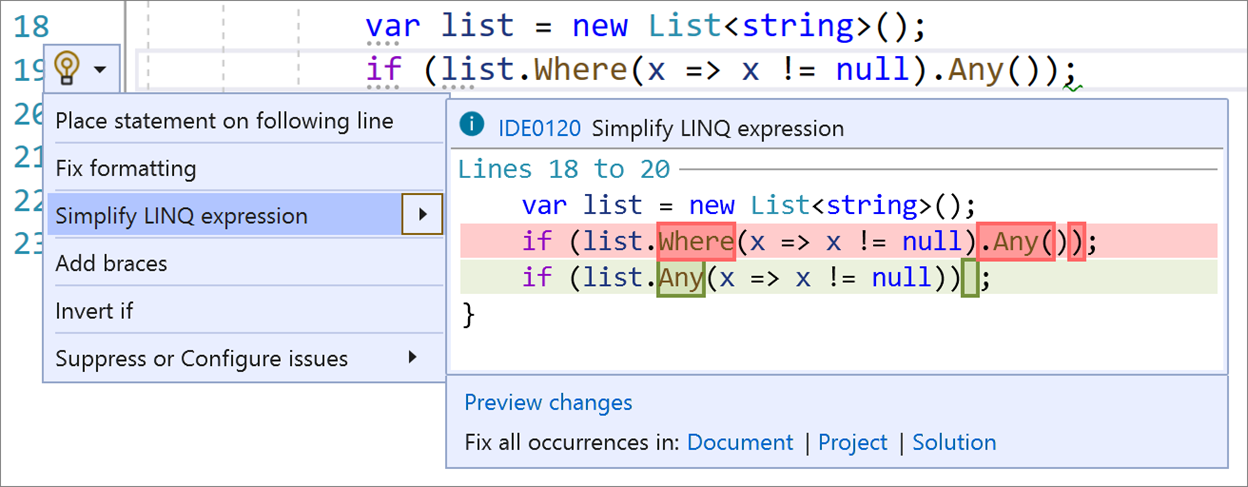
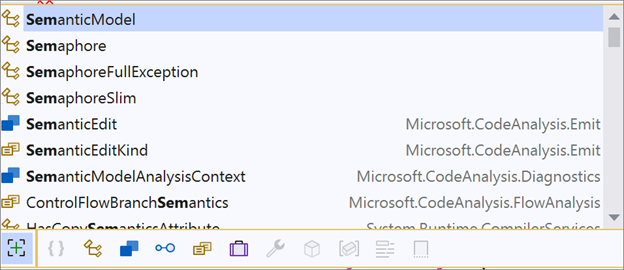
고급 IntelliSense
IntelliSense는 코드 완성, 매개 변수 정보, 멤버 목록을 포함한 다양한 코드 편집 기능을 제공합니다. IntelliSense에는 특히 익숙하지 않은 API 및 코드에서 원하는 것을 찾는 데 도움이 되는 필터링 및 강조 표시가 있습니다.
Live Unit Testing
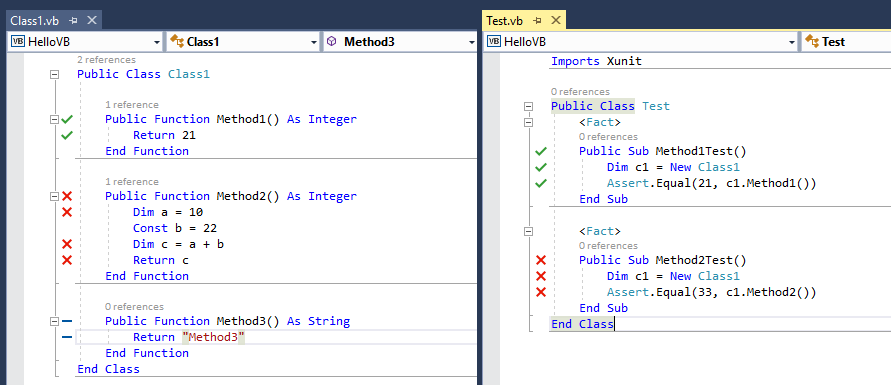
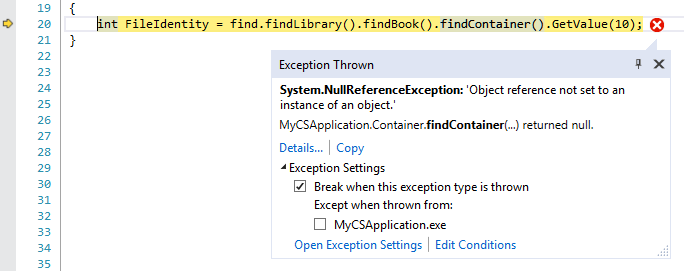
향상된 디버깅
새로운 예외 도우미를 사용하여 예외 정보를 자세히 살펴보고 문제를 해결하는 데 도움이 되는 정보를 빠르게 얻으며 조건을 사용자 지정하여 디버깅 환경을 제어할 수 있습니다. 새 클릭한 줄까지 실행 제스처를 사용하면 임시 중단점을 추가할 필요가 없기 때문에 디버깅 환경이 간소화됩니다.
한 단계씩 코드 실행(F10)
프로시저 단위 실행(F11)
인라인 힌트
함수 호출의 각 인수 이전에 리터럴, 캐스팅된 리터럴 및 개체 인스턴스화에 대한 매개 변수 이름 힌트 및 유형 힌트, 유추된 유형이 있는 변수 및 람다 매개 변수 유형에 대한 인라인 시각화.
도구 > 옵션 > 텍스트 편집기 > C# 또는 기본 > 고급 > 인라인 매개 변수 이름 힌트 표시 및 인라인 유형 힌트 표시에서 인라인 힌트 켜기
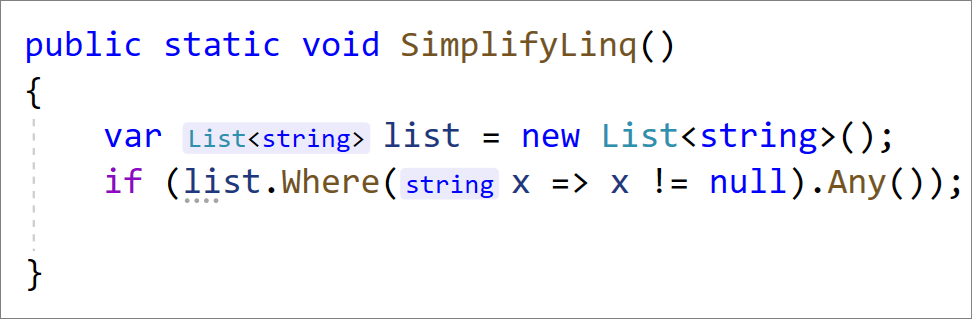
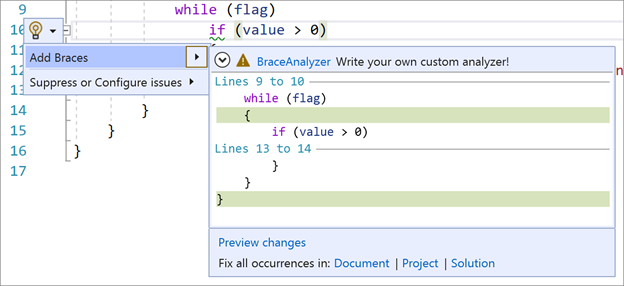
사용자 지정 코드 분석
원하는 분석기나 리팩터링을 아직 찾지 못했나요? 사용자 고유의 Roslyn 분석기 및 코드 수정을 작성합니다.

 Visual Studio Code
Visual Studio Code